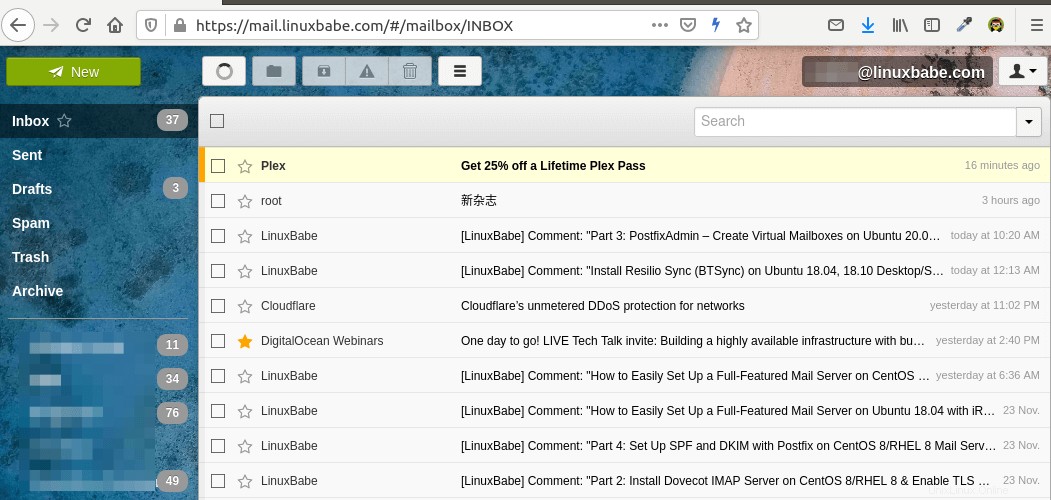Pada artikel sebelumnya, kami membahas cara mengatur server email Anda sendiri di Ubuntu dari awal. Tutorial ini akan menunjukkan cara menginstal RainLoop Webmail di Ubuntu 20.04 dengan server web Apache atau Nginx. RainLoop adalah klien email berbasis web sederhana, modern, cepat, dan open-source yang ditulis dalam PHP.
Fitur email web RainLoop
- Antarmuka web modern dan memungkinkan Anda mengunggah tema khusus.
- Cepat dan ringan
- Mendukung SMTP dan IMAP.
- Mendukung banyak akun, yang berarti Anda dapat mengakses semua alamat email Anda dari satu tempat.
- Mendukung autentikasi dua faktor.
- Integrasi dengan Facebook, Twitter, Google, dan Dropbox.
- Akses langsung ke server email, tidak diperlukan database.
- Mudah dipasang dan ditingkatkan (upgrade sekali klik di panel admin)
. Ada dua edisi RainLoop:
- edisi komunitas dirilis di bawah lisensi AGPL v3
- edisi standar dirilis di bawah lisensi perangkat lunak RainLoop.
Kami akan menggunakan edisi komunitas sumber terbuka dan gratis dalam tutorial ini.
Langkah 1:Instal Apache, PHP7 atau Nginx, PHP7
Jika Anda menggunakan Apache dan PHP7, maka instal di Ubuntu 20.04 dengan:
sudo apt update sudo apt install apache2 php7.4 libapache2-mod-php7.4
Jika Anda menggunakan Nginx dan PHP7, maka instal dengan:
sudo apt update sudo apt install nginx php7.4 php7.4-fpm
Dan instal ekstensi PHP berikut yang dibutuhkan oleh RainLoop.
sudo apt install php7.4-curl php7.4-xml
Langkah 2:Unduh dan Instal RainLoop Webmail di Ubuntu 20.04
Pertama, buat direktori untuk rainloop di direktori kerja saat ini.
mkdir rainloop
Cd ke dalam direktori dan unduh edisi komunitas RainLoop terbaru dengan perintah berikut:
cd rainloop curl -s http://repository.rainloop.net/installer.php | php
Setelah selesai, pindahkan direktori ini ke /var/www/ .
cd .. sudo mv rainloop /var/www/
Sekarang atur pengguna server web (www-data ) sebagai pemilik.
sudo chown www-data:www-data /var/www/rainloop/ -R
Langkah 3:Konfigurasikan Virtual Host untuk RainLoop
Kita dapat menggunakan server web Apache atau Nginx.
Apache
Jika Anda ingin menggunakan server web Apache, buat file host virtual dengan perintah berikut:
sudo nano /etc/apache2/sites-available/rainloop.conf
Masukkan teks berikut ke dalam file. Ganti teks merah dengan info Anda yang sebenarnya.
<VirtualHost *:80>
ServerName mail.example.com
DocumentRoot "/var/www/rainloop/"
ErrorLog "/var/log/apache2/rainloop_error_log"
TransferLog "/var/log/apache2/rainloop_access_log"
<Directory />
Options +Indexes +FollowSymLinks +ExecCGI
AllowOverride All
Order deny,allow
Allow from all
Require all granted
</Directory>
<Directory /var/www/rainloop/data>
Require all denied
</Directory>
</VirtualHost> Simpan dan tutup file. Kemudian aktifkan host virtual ini.
sudo a2ensite rainloop.conf
Dan muat ulang Apache.
sudo systemctl reload apache2
Nginx
Jika Anda ingin menggunakan server web Nginx, buat file virtual host dengan perintah berikut:
sudo nano /etc/nginx/conf.d/rainloop.conf
Masukkan teks berikut ke dalam file. Ganti mail.example.com dengan nama domain Anda sendiri.
server {
listen 80;
listen [::]:80;
server_name mail.example.com;
root /var/www/rainloop;
index index.php index.html;
access_log /var/log/nginx/rainloop_access.log;
error_log /var/log/nginx/rainloop_error.log;
location / {
try_files $uri $uri/ /index.php?$query_string;
}
location ~ ^/(.+\.php)$ {
try_files $uri =404;
fastcgi_pass unix:/run/php/php7.4-fpm.sock;
fastcgi_index index.php;
fastcgi_param SCRIPT_FILENAME $document_root$fastcgi_script_name;
include /etc/nginx/fastcgi_params;
}
location ^~ /data {
deny all;
}
} Simpan dan tutup file. Kemudian uji konfigurasi Nginx.
sudo nginx -t
Jika pengujian berhasil, muat ulang konfigurasi Nginx.
sudo systemctl reload nginx
Langkah 4:Instal Sertifikat TLS/SSL
Jika Anda ingin menambahkan HTTPS ke webmail, Anda dapat memperoleh sertifikat TLS/SSL gratis dari Let's Encrypt CA. Pertama Mari kita instal certbot klien.
sudo apt install certbot
Jika Anda menggunakan Apache web server, maka Anda juga perlu menginstal plugin Certbot Apache.
sudo apt install python3-certbot-apache
Kemudian jalankan perintah berikut untuk mendapatkan sertifikat TLS/SSL gratis. Ganti teks berwarna merah dengan alamat email dan nama domain Anda yang sebenarnya.
sudo certbot --apache --agree-tos --redirect --hsts --staple-ocsp --email [email protected] -d mail.example.com
Jika Anda menggunakan Nginx web server, maka Anda perlu menginstal plugin Certbot Nginx.
sudo apt install python3-certbot-nginx
Kemudian gunakan plugin Nginx untuk mendapatkan dan menginstal sertifikat dengan menjalankan perintah berikut. Ganti teks merah dengan alamat email dan nama domain Anda yang sebenarnya.
sudo certbot --nginx --agree-tos --redirect --hsts --staple-ocsp --email [email protected] -d mail.example.com
Anda akan melihat teks berikut yang menunjukkan bahwa Anda telah berhasil memperoleh sertifikat TLS. Sertifikat dan rantai Anda telah disimpan di /etc/letsencrypt/live/mail.example.com/ direktori.
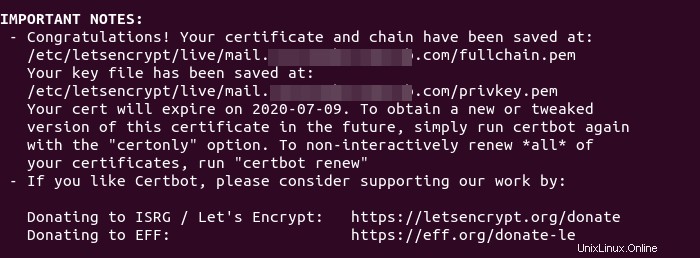
Sekarang jika Anda mengunjungi http://mail.example.com , Anda akan diarahkan ke https://mail.example.com .
Langkah 5:Konfigurasikan RainLoop Webmail
Masuk ke panel admin RainLoop melalui URL berikut.
mail.example.com/?admin
Nama pengguna default adalah admin dan kata sandi default adalah 12345 .
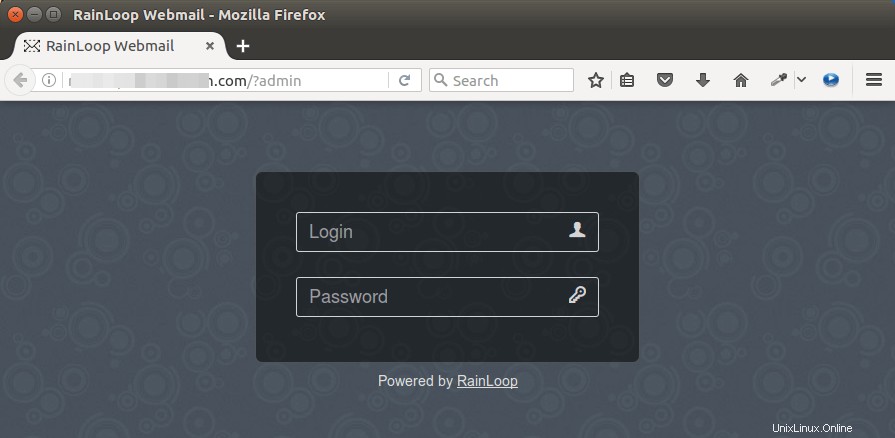
Setelah Anda masuk, disarankan untuk mengubah nama pengguna dan kata sandi Anda sejak admin merupakan sasaran yang mudah. Klik security tab di panel kiri. Perbarui kata sandi Anda terlebih dahulu, lalu masuk kembali dan perbarui nama pengguna Anda.
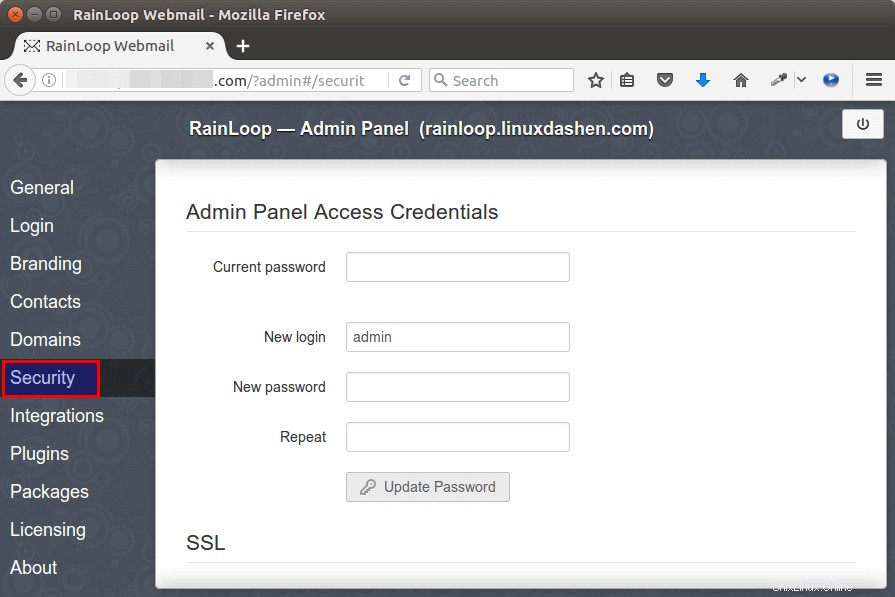
Untuk mengakses email Anda melalui RainLoop, Anda perlu mengkonfigurasi pengaturan server email di Domains tab. Secara default, 4 domain email ditambahkan:gmail.com , outlook.com , qq.com , yahoo.com .
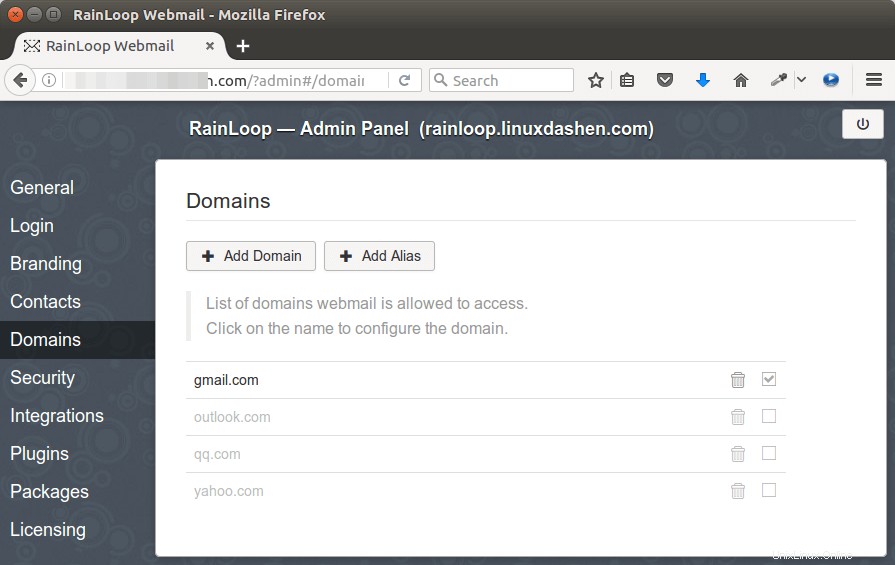
Pengaturan server SMTP dan pengaturan server IMAP untuk domain email ini dikonfigurasi oleh RainLoop, tetapi hanya Gmail yang diaktifkan secara default. Untuk mengaktifkan 3 domain email lainnya, cukup centang kotaknya.
Untuk dapat mengakses server email Anda sendiri, klik tombol Add Domain dan masukkan pengaturan server IMAP dan SMTP dari server email Anda sendiri.
- IMAP:server mail.example.com , port 143 , Amankan STARTTLS .
- SMTP:server mail.example.com , port 587 , Amankan STARTTLS . Centang Gunakan Otentikasi.
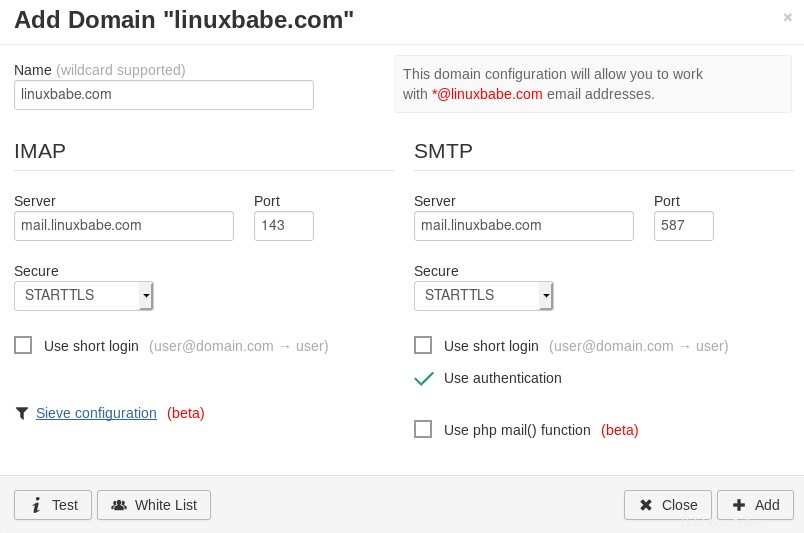
Jika Rainloop dan Postfix/Dovecot berjalan di server yang sama, maka Anda dapat menggunakan konfigurasi berikut, sehingga server Anda tidak perlu mencari domain di DNS dan membuat koneksi TLS.
- IMAP:server 127.0.0.1 , port 143 , Amankan Tidak ada .
- SMTP:server 127.0.0.1 , port 25 , Amankan Tidak ada . Jangan gunakan autentikasi pada port 25.
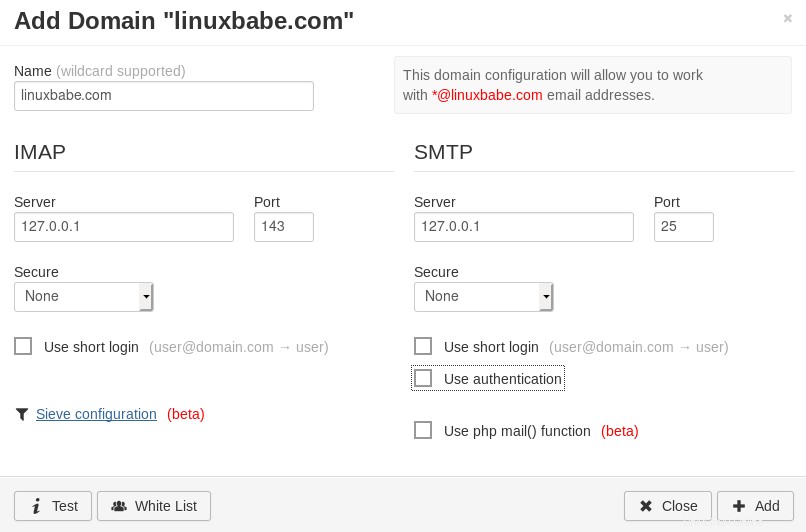
Anda juga perlu mengaktifkan domain email Anda sendiri dengan mencentang kotak centang di sebelah kanan, atau kesalahan domain is not allowed akan muncul saat masuk ke alamat email Anda.
Setelah menyelesaikan konfigurasi, masukkan nama domain webmail RainLoop Anda di address bar browser tanpa /?admin akhiran.
mail.example.com
Dan masuk ke akun email Anda.
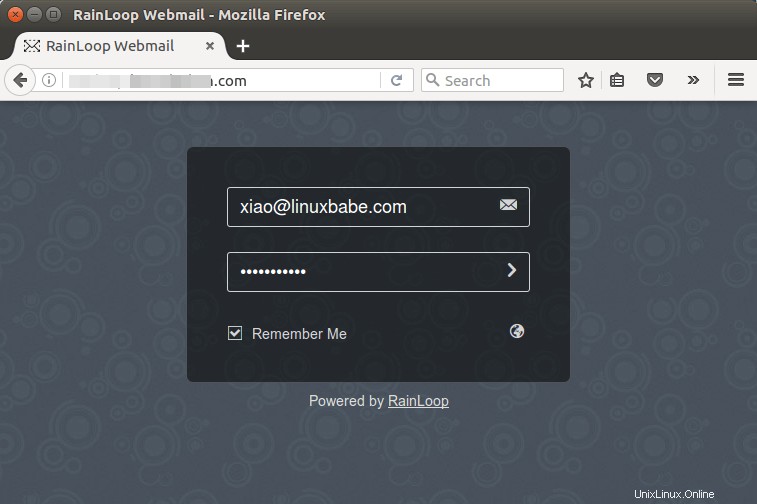
Email web RainLoop
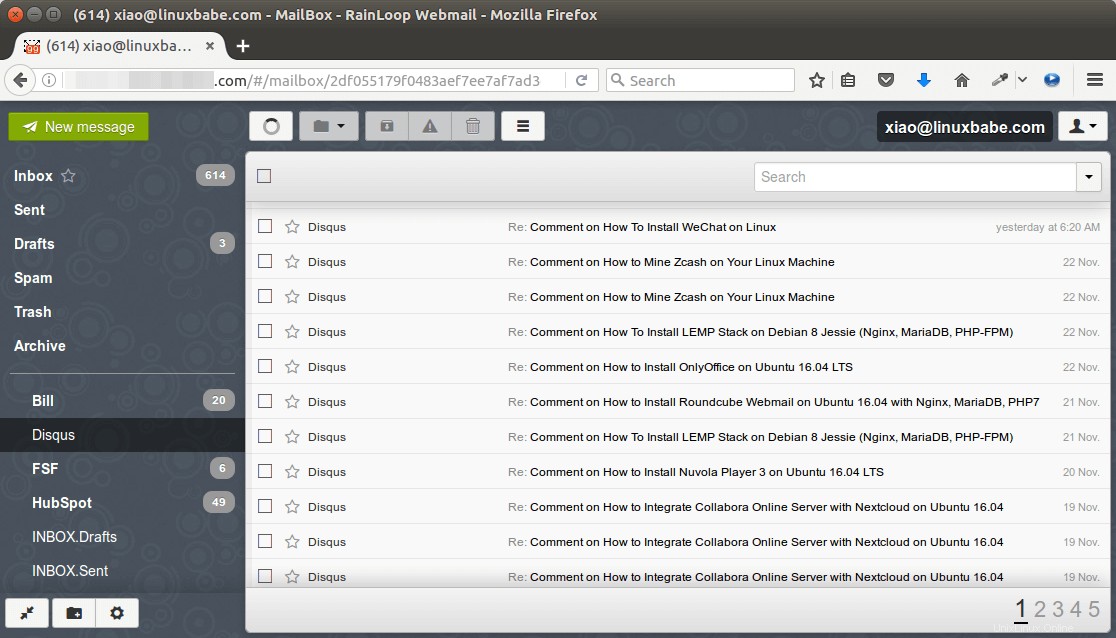
Jika otentikasi gagal, Anda mungkin perlu mengaktifkan login singkat di halaman pengaturan server IMAP.
Hanya itu yang perlu Anda lakukan untuk mengakses email Anda di Gmail, email prospek, atau domain email Anda sendiri. Jika Anda menambahkan beberapa akun email, Anda dapat dengan mudah beralih di antara mereka dari menu tarik-turun pengguna. Sangat keren memang! Anda juga dapat mengonfigurasi pengaturan lain dan menyesuaikan antarmuka email web Anda.
Menghapus Informasi Sensitif dari Header Email
Secara default, Rainloop akan menambahkan X-Mailer header email, menunjukkan bahwa Anda menggunakan webmail Rainloop dan nomor versi. Anda dapat memberitahu Postfix untuk mengabaikannya sehingga penerima tidak dapat melihatnya. Jalankan perintah berikut untuk membuat file pemeriksaan header.
sudo nano /etc/postfix/smtp_header_checks
Masukkan baris berikut ke dalam file.
/^X-Mailer.*RainLoop/ IGNORE
Simpan dan tutup file. Kemudian edit file konfigurasi utama Postfix.
sudo nano /etc/postfix/main.cf
Tambahkan baris berikut di akhir file.
smtp_header_checks = regexp:/etc/postfix/smtp_header_checks
Simpan dan tutup file. Kemudian jalankan perintah berikut untuk membangun kembali tabel hash.
sudo postmap /etc/postfix/smtp_header_checks
Muat ulang Postfix agar perubahan diterapkan.
sudo systemctl reload postfix
Sekarang Postfix tidak akan menyertakan X-Mailer: Rainloop di header email.
Meningkatkan Batas Ukuran Lampiran
Jika Anda menggunakan PHP-FPM untuk menjalankan skrip PHP, maka file seperti gambar, file PDF yang diunggah ke Rainloop tidak boleh lebih besar dari 2MB. Untuk meningkatkan batas ukuran upload, edit file konfigurasi PHP.
sudo nano /etc/php/7.4/fpm/php.ini
Temukan baris berikut (baris 846).
upload_max_filesize = 2M
Ubah nilainya seperti di bawah ini. Perhatikan bahwa nilai ini tidak boleh lebih besar dari batas ukuran lampiran yang ditetapkan oleh server SMTP Postfix.
upload_max_filesize = 50M
Kemudian cari baris berikut (baris 694).
post_max_size = 8M
Ubah ukuran maksimum data POST yang akan diterima PHP.
post_max_size = 50M
Simpan dan tutup file. Atau, Anda dapat menjalankan dua perintah berikut untuk mengubah nilai tanpa membuka file secara manual.
sudo sed -i 's/upload_max_filesize = 2M/upload_max_filesize = 50M/g' /etc/php/7.4/fpm/php.ini sudo sed -i 's/post_max_size = 8M/post_max_size = 50M/g' /etc/php/7.4/fpm/php.ini
Kemudian restart PHP-FPM.
sudo systemctl restart php7.4-fpm
Nginx juga menetapkan batas ukuran file unggahan. Batas ukuran file unggahan maksimum default yang ditetapkan oleh Nginx adalah 1MB. Jika Anda menggunakan Nginx, edit file konfigurasi Nginx.
sudo nano /etc/nginx/conf.d/mail.example.com.conf
Tambahkan baris berikut di host virtual SSL.
client_max_body_size 50M;
Simpan dan tutup file. Kemudian muat ulang Nginx agar perubahan diterapkan.
sudo systemctl reload nginx
Selanjutnya, masuk ke panel admin Rainloop (https://mail.example.com/?admin ) dan ubah batas ukuran lampiran.
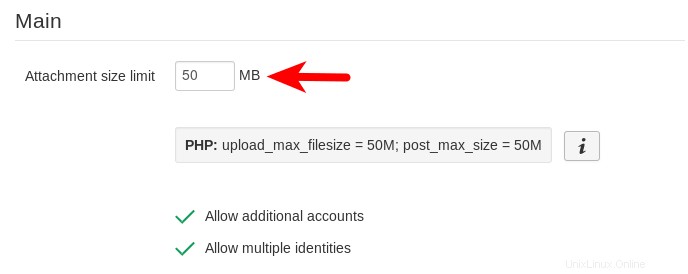
Simpan perubahannya. Anda harus keluar dari email web dan masuk kembali agar perubahan diterapkan.
Mengunggah Gambar sebagai Tema Khusus
Pengguna dapat mengubah tema Rainloop dengan mengklik ikon roda gigi di sudut kiri bawah dan memilih themes tab di bilah kiri. Anda juga dapat mengunggah gambar sebagai tema khusus.
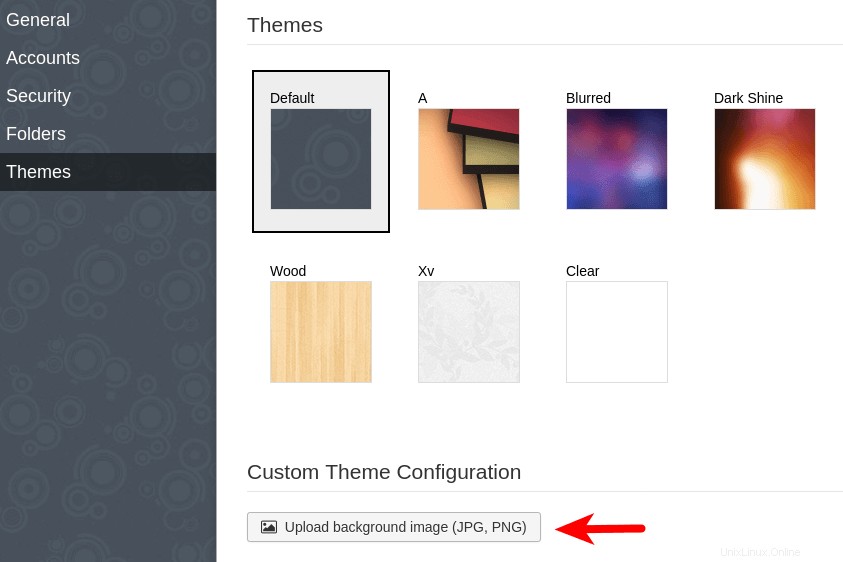
Tema kustom saya.